Top Center mirror
Material
01 Tube principal
01 Tube Paisagem
Plugin DSB Flux > Center Mirror
Efeitos do PSP
Animation Shop
01- Abra uma imagem transparente de 1024 X 600.
02- Preencha com um Gradiente Radial 0/31. Gradiente Usado: Autumn.
Material
01 Tube principal
01 Tube Paisagem
Plugin DSB Flux > Center Mirror
Efeitos do PSP
Animation Shop
01- Abra uma imagem transparente de 1024 X 600.
02- Preencha com um Gradiente Radial 0/31. Gradiente Usado: Autumn.
03- Effects > User Defined Filter > Emboss 3.
04- Duplique ate ficar com 3 Layers; Renomeie EFEITO1, EFEITO2 E EFEITO3.
05- Effects > Plugin DSB Flux > Center Mirror.
04- Duplique ate ficar com 3 Layers; Renomeie EFEITO1, EFEITO2 E EFEITO3.
05- Effects > Plugin DSB Flux > Center Mirror.
06- Aplique a Mask_file4.jpg, nas layers Efeito1, Efeito2 e Efeito3.
07- Effects > User Defined Filter > Emboss_4, nas layers Efeito1, Efeito2 e Efeito3.
08- Adjust > Sharpness > Sharpen More, nas layers Efeito1, Efeito2 e Efeito3.
09- Effects > 3D Effects > Drop Shadow= 10/10/50/20. Repita, nas layers Efeito1, Efeito2 e Efeito3.
10- Copy no Tube Paisagem e paste new layer. Renomeie PAISAGEM.
11- Copy no Tube Principal e paste new layer. Renomeie TUBE.
12- Effects > 3D Effects > Drop Shadow= 10/10/50/20.
13- New Layer > Arrange Send to Botton. Renomeie FUNDO1.
14- Preencha com uma cor sólida. Cor Usada: #8b0000.
15- Selection All>Modify Contract= 10. Invert.
16- Promote Selection to Layer. Renomeie BORDA.
17- Effects > 3D Effects > Inner Bevel.
08- Adjust > Sharpness > Sharpen More, nas layers Efeito1, Efeito2 e Efeito3.
09- Effects > 3D Effects > Drop Shadow= 10/10/50/20. Repita, nas layers Efeito1, Efeito2 e Efeito3.
10- Copy no Tube Paisagem e paste new layer. Renomeie PAISAGEM.
11- Copy no Tube Principal e paste new layer. Renomeie TUBE.
12- Effects > 3D Effects > Drop Shadow= 10/10/50/20.
13- New Layer > Arrange Send to Botton. Renomeie FUNDO1.
14- Preencha com uma cor sólida. Cor Usada: #8b0000.
15- Selection All>Modify Contract= 10. Invert.
16- Promote Selection to Layer. Renomeie BORDA.
17- Effects > 3D Effects > Inner Bevel.
18- New Layer>Arrange Send to Botton.
19- Image>Canvas Size= 1024X650. Renomeie FUNDO2.
20- Preencha com uma cor solida. Cor Usada: #8b0000
21- Layer BORDA: Drop Shadow= 10/0/50/20. Repita.
22- Suas layers deverão estar na seguinte ordem:
19- Image>Canvas Size= 1024X650. Renomeie FUNDO2.
20- Preencha com uma cor solida. Cor Usada: #8b0000
21- Layer BORDA: Drop Shadow= 10/0/50/20. Repita.
22- Suas layers deverão estar na seguinte ordem:
Levando para o AS
23- Feche a Layer Efeito2 e Efeito3; copy merged e leve ao AS.
24- Volte ao PSP feche a layer Efeito1 e Efeito3, e abra a Layer Efeito2, copy merged e leve ao AS.
25- Volte ao PSP feche a layer Efeito2, e abra a Layer Efeito1 e Efeito3, copy merged e leve ao AS.
26- Assine e Salve. Velocidade 10.
Crédito
Tutorial: by Adelice Amorim, criado em 03.04.2015
Tube: Mist_Fantasy_Ramirez2_DragonBlu0608.pspimage
Fonte: Agency FB / Respective / Arial
Criação e Formatação: by Adelice Amorim

Coloque sempre sua marca d'água, a marca d'água do(a) autor(a) e os nomes dos autores das imagens que usou
Coloque no "Assunto" o seu nome ou nick, seguido do número e título da aula.
Na parte inferior da mensagem coloque o endereço do tutorial.
23- Feche a Layer Efeito2 e Efeito3; copy merged e leve ao AS.
24- Volte ao PSP feche a layer Efeito1 e Efeito3, e abra a Layer Efeito2, copy merged e leve ao AS.
25- Volte ao PSP feche a layer Efeito2, e abra a Layer Efeito1 e Efeito3, copy merged e leve ao AS.
26- Assine e Salve. Velocidade 10.
Crédito
Tutorial: by Adelice Amorim, criado em 03.04.2015
Tube: Mist_Fantasy_Ramirez2_DragonBlu0608.pspimage
Fonte: Agency FB / Respective / Arial
Criação e Formatação: by Adelice Amorim

Coloque no "Assunto" o seu nome ou nick, seguido do número e título da aula.
Na parte inferior da mensagem coloque o endereço do tutorial.











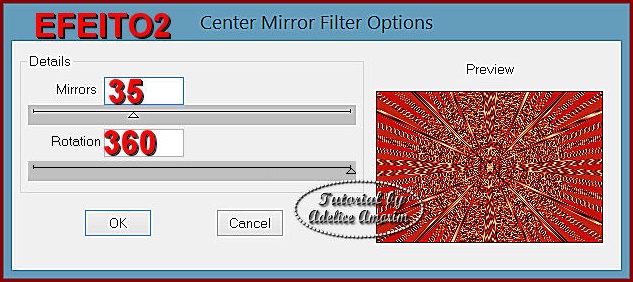
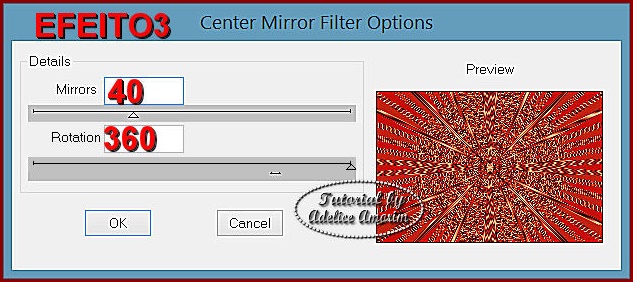







Nenhum comentário:
Postar um comentário
Para se inscrever nas listas clique nos títulos de cada grupo na página inicial. Comece com as aulas de PSP, depois continue com o PSP + AS, e se quiser siga com o Xara e a Formatação para criar belos e-mails.
Deixe aqui suas opiniões e seja sempre bem-vindo(a).